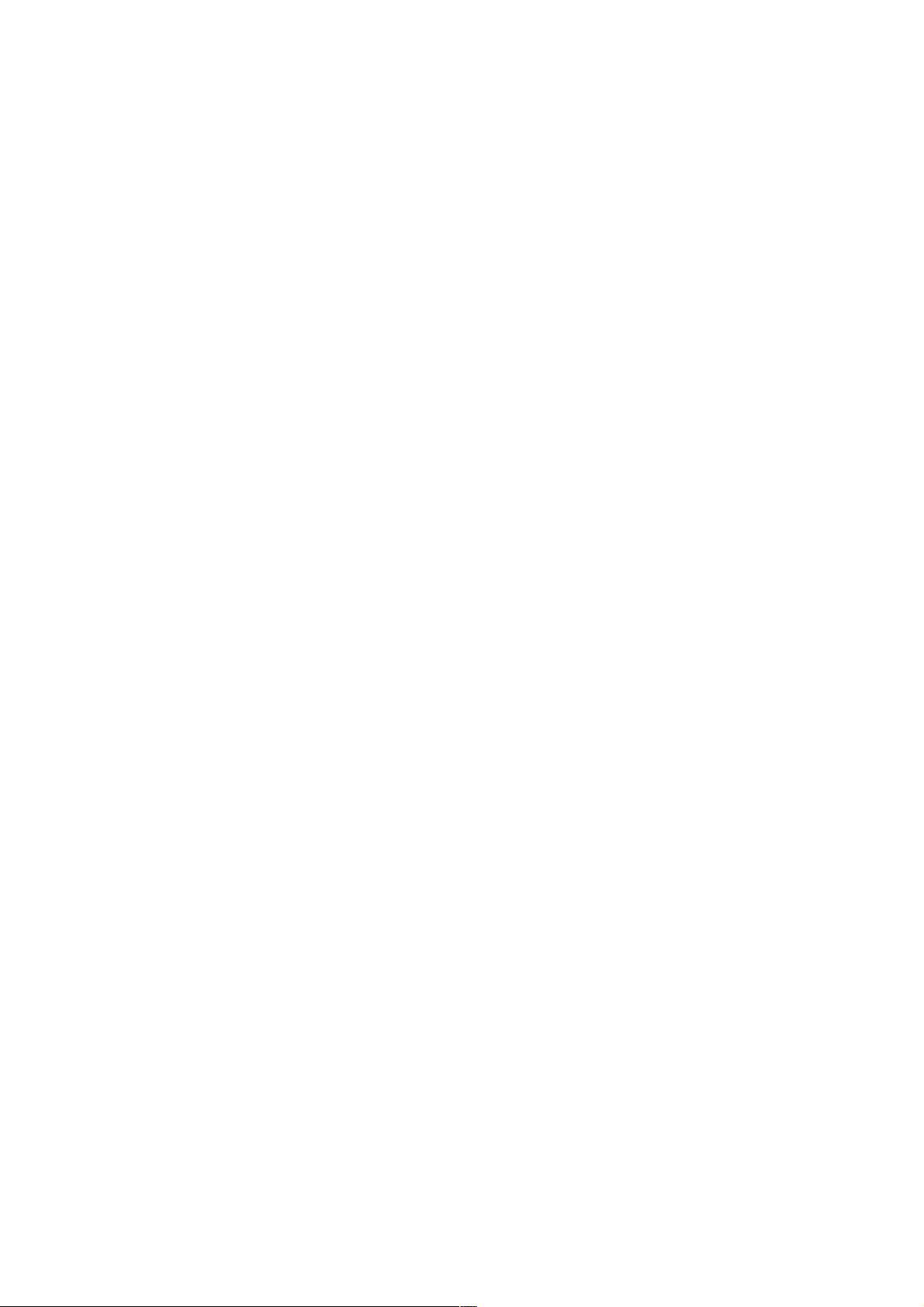Android蓝牙开发详解:权限配置与设备搜索实例
129 浏览量
更新于2024-08-29
1
收藏 74KB PDF 举报
在Android蓝牙开发中,首先理解并应用蓝牙权限至关重要。通过XML/HTML代码添加`<uses-permission>`节点,允许应用访问蓝牙功能:
```xml
<uses-permission android:name="android.permission.BLUETOOTH" />
<uses-permission android:name="android.permission.BLUETOOTH_ADMIN" />
```
这两个权限分别对应蓝牙一般权限(BLUETOOTH)和管理蓝牙设备权限(BLUETOOTH_ADMIN),前者允许应用读取设备列表,后者则允许控制设备的开启与关闭。
接下来,配置Android设备的蓝牙模块主要涉及`BluetoothAdapter`类的使用。创建`BluetoothAdapter`实例`adapter = BluetoothAdapter.getDefaultAdapter()`,这将获取当前设备的蓝牙适配器。你可以通过`startActivityForResult()`启动蓝牙开关请求:
```java
Intent intent = new Intent(BluetoothAdapter.ACTION_REQUEST_ENABLE);
startActivityForResult(intent, 0x1);
```
当用户授权后,可以调用`adapter.enable()`开启蓝牙,`adapter.disable()`关闭蓝牙。同时,`ACTION_REQUEST_DISCOVERABLE`用于启动蓝牙发现模式:
```java
Intent discoveryIntent = new Intent(BluetoothAdapter.ACTION_REQUEST_DISCOVERABLE);
discoveryIntent.putExtra(BluetoothAdapter.EXTRA_DISCOVERABLE_DURATION, 300);
startActivityForResult(discoveryIntent, 0x2);
```
这段代码会在设备上显示一个临时的蓝牙配对界面,允许其他设备发现此设备。`EXTRA_DISCOVERABLE_DURATION`设置发现模式持续时间,最大为300秒。
搜索蓝牙设备是通过调用`BluetoothAdapter`的`startDiscovery()`方法实现,这是一个异步操作。搜索过程大约持续12秒,期间系统会发送ACTION_DISCOVERY_CHANGED广播,开发者可以通过监听这些广播来处理搜索状态的变化。若需取消搜索,可以调用`adapter.cancelDiscovery()`。
Android蓝牙开发涉及到权限管理、蓝牙适配器操作、搜索设备和控制蓝牙功能等多个步骤。通过实例演示,开发者能够更深入地理解并实际操作Android平台的蓝牙功能,从而实现设备间的高效通信。
2019-01-11 上传
点击了解资源详情
2022-05-09 上传
321 浏览量
2013-11-05 上传
101 浏览量
118 浏览量
Nedl002
- 粉丝: 148
- 资源: 947
最新资源
- d3-Scatterplot-Graph-fcc:FreeCodeCamp d3散点图
- CG引擎:一个随机的家伙,很开心创建c ++ OpenGl游戏引擎
- Linux shell脚本.rar
- UltrasonicDistanceMeasurementSystem:超声波测距,报警,LCD1602显示数据,温度校正超声波速度
- Excel模板基础体温记录表excel版.zip
- Advanced-Factorization-of-Machine-Systems:GSOC 2017-Apache组织-#使用并行随机梯度下降(python和scala)在Spark上实现分解机器
- operating_system_concept_os
- dosxnt文件-DOS其他资源
- Smart-Device:对于htmlacademy
- static-form-lambda:无服务器模板,创建一个FaaS AWS Lambda来处理表单提交
- Python库 | python-jose-0.6.1.tar.gz
- :scissors: React-Native 组件可在您想要的任何地方切割触摸Kong。 教程叠加的完美解决方案
- ocr
- react-pwa:使用creat js的示例渐进式Web应用程序
- VBiosFinder:从(几乎)任何BIOS更新中提取嵌入式VBIOS
- Python库 | python-hpilo-2.4.tar.gz